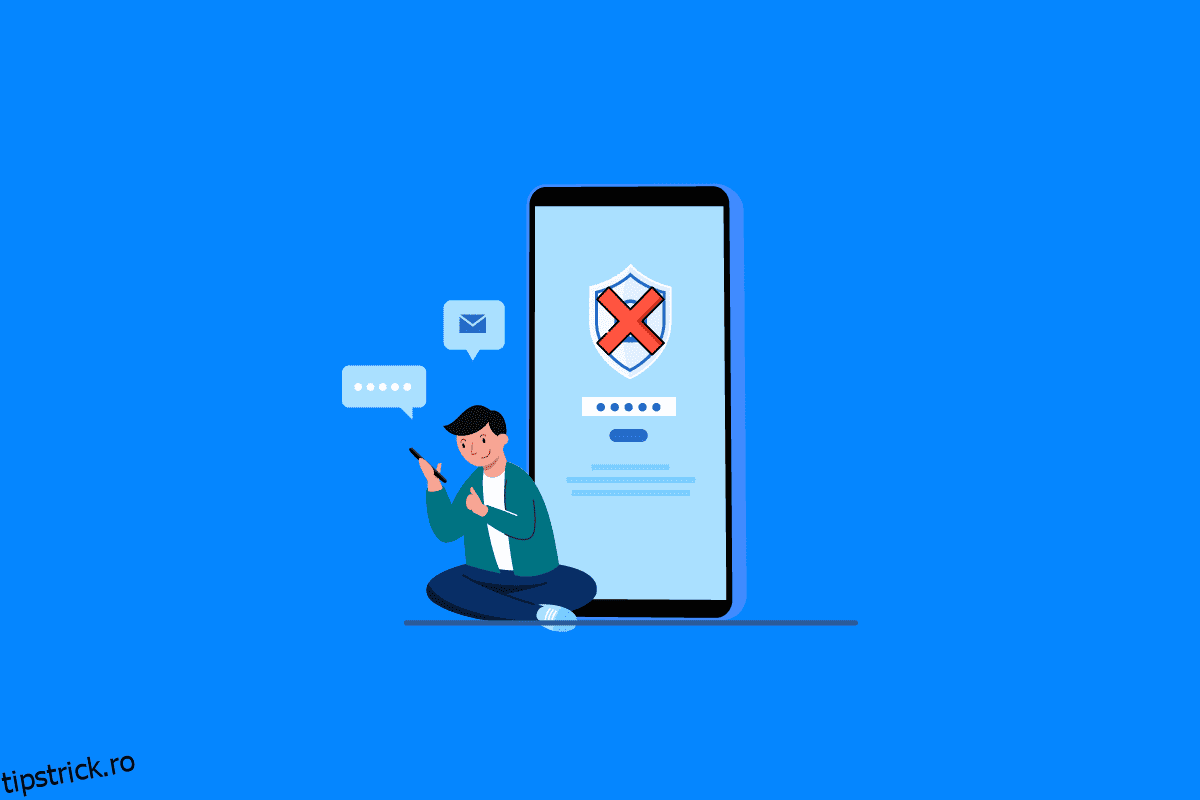Ați întâlnit vreodată o situație în care dispozitivul dvs. Android nu accepta codul PIN pentru a vă debloca telefonul? Credeți sau nu, Android care nu acceptă codul PIN corect este o problemă comună cu diferite smartphone-uri Android, care vă poate duce într-o situație foarte incomodă. Mulți utilizatori constată că modelul Android nu funcționează pe dispozitivele lor atunci când încearcă să-și deblocheze telefonul și, chiar și după ce au încercat totul, nu își pot da seama cum să remedieze problema care nu funcționează modelul de blocare a ecranului. Pot exista diverse motive pentru această problemă, cum ar fi erori, întârzieri și fișiere cache corupte. Uneori este posibil să aveți această problemă după actualizarea software-ului sistemului. Dacă sunteți cineva care are probleme cu PIN-ul Android care nu funcționează după problema actualizării pe telefonul dvs. Android, acest ghid este pentru dvs. Continuați să citiți pentru a afla metode eficiente de rezolvare a problemei.
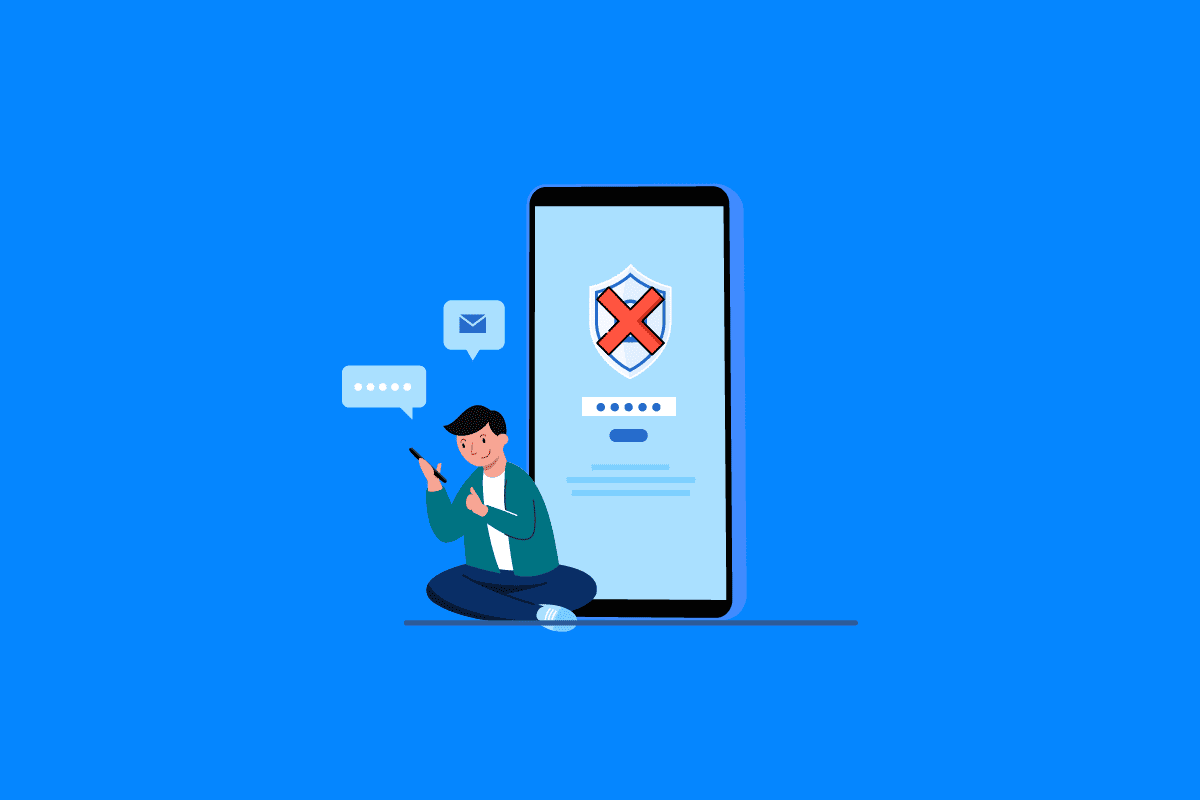
Cuprins
Cum să remediați Android care nu acceptă codul PIN corect
Pot exista diverse motive pentru Android nu acceptă codul PIN corect pe telefon. Unele dintre posibilele motive sunt menționate aici.
- Această problemă poate fi cauzată de probleme de întârziere pe dispozitivul dvs.
- Erorile de fabricație în timpul realizării dispozitivului pot provoca și această eroare.
- Fișierele cache în exces sau corupte pot cauza, de asemenea, această problemă.
- Diferite probleme de bază cu dispozitivul dvs. Android sunt, de asemenea, responsabile pentru această problemă pe telefoanele Android.
În următorul ghid, vom discuta despre metodele de a rezolva Android care nu acceptă codul PIN corect pe dispozitivul dvs.
Notă: Deoarece smartphone-urile nu au aceleași opțiuni de setări și variază de la producător la producător, prin urmare, înainte de a modifica orice setări, verificați din nou dacă sunt corecte. Următoarele metode sunt de pe smartphone-ul Moto G60.
Uneori, eroarea de nefuncționare a modelului Android este o problemă temporară și se va rezolva de la sine după ceva timp. Când telefonul nu pornește corect, multe dintre funcțiile sale pot funcționa defectuos și pot cauza probleme precum modelul de blocare a ecranului care nu funcționează. De cele mai multe ori, aceste defecțiuni se rezolvă de la sine și nu trebuie să faci nimic pentru a le remedia. Puteți doar să așteptați câteva minute sau ore și să vedeți dacă PIN-ul Android nu funcționează după rezolvarea problemei de actualizare. Cu toate acestea, dacă așteptarea nu funcționează sau dacă aveți nevoie imediat de telefon, puteți încerca metode mai avansate pentru a rezolva problema, așa cum este explicat în acest ghid.
Metoda 1: Reporniți dispozitivul
Dacă Android nu acceptă problema corectă a PIN-ului pe telefon, este întotdeauna o idee bună să reporniți dispozitivul pentru a remedia problema. Adesea, problemele PIN incorecte se pot datora încărcării necorespunzătoare a dispozitivului sau problemelor de întârziere. Repornirea telefonului poate rezolva diverse alte probleme de bază care ar putea cauza această eroare. Puteți consulta Cum să reporniți sau să reporniți telefonul Android? ghid pentru repornirea în siguranță a telefonului pentru a remedia această problemă.

Metoda 2: Utilizați acreditările Google (dacă este cazul)
Utilizarea acreditărilor dvs. de conectare la Google poate fi o salvare de viață dacă telefonul dvs. nu acceptă codul PIN corect pentru a-l debloca. Cu toate acestea, pentru a utiliza această metodă, veți avea nevoie de un cont Google activ care a fost deja conectat pe telefon. În general, multe telefoane Android produse de Samsung au această caracteristică. Deci, dacă aveți o problemă cu modelul Android care nu funcționează cu un dispozitiv Samsung, este posibil să aveți noroc și puteți încerca să vă deblocați dispozitivul cu acreditările Google pentru a remedia modelul de blocare a ecranului care nu funcționează.
- Continuați să introduceți codul PIN până când telefonul vă solicită să deblocați telefonul folosind acreditările Google; în general, numărul pentru majoritatea telefoanelor Android este 10.
- Introduceți cu atenție detaliile dvs. de conectare Google și deblocați-vă telefonul.
Notă: Asigurați-vă că citiți toate informațiile de pe ecran și luați pașii necesari pentru a vă salva datele.
Dacă această metodă nu remediază codul PIN Android care nu funcționează după problema actualizării, încercați următoarea metodă.
Metoda 3: Ștergeți partiția cache
Datele din cache sunt date temporare de pe telefon. Aceste date nu afectează dispozitivul dvs. și sunt stocate în memoria telefonului. Cu toate acestea, dacă dispozitivul dvs. are fișiere cache excesive, poate cauza diverse probleme de performanță cu telefonul. Mulți utilizatori au reușit să remedieze problema cu modelul Android care nu funcționează în problema dispozitivului lor, ștergând datele partiției cache de pe dispozitivele lor.
1. Apăsați lung butonul de pornire și selectați Oprire pentru a opri dispozitivul.

2. Apăsați simultan butoanele de reducere a volumului și de pornire pentru a intra în modul de recuperare.
Notă: Diferiți producători pot avea diferite moduri de a intra în meniul Recovery Mode. Asigurați-vă întotdeauna că utilizați tastele potrivite pentru a accesa modul de recuperare pe dispozitiv.
3. Folosiți butoanele de volum pentru a naviga la meniul Recovery Mode, apoi navigați la Wipe Cache Partition.

4. Folosiți butonul de pornire pentru a selecta partiția Wipe Cache. Așteptați ca procesul să se încheie.
5. Selectați opțiunea Repornire pentru a rula telefonul în modul normal.
Dacă această metodă nu rezolvă problema care nu funcționează modelul de blocare a ecranului, încercați să treceți la momentul următor.
Metoda 4: Utilizați instrumentul terță parte
Notă: informațiile furnizate mai jos au doar scop informativ. Nu aprobăm astfel de instrumente terțe pentru utilizare ulterioară.
Diverse instrumente terțe pot fi folosite pentru a rezolva PIN-ul Android care nu funcționează după problema de actualizare a telefonului dvs. Puteți instala aceste instrumente pe computer și puteți conecta telefonul la computer pentru a remedia problema. Cele mai multe dintre aceste instrumente nu numai că vă ajută să vă deblocați telefonul, dar vă pot ajuta și să recuperați datele. Prin urmare, dacă căutați o opțiune sigură pentru a remedia problema care nu acceptă PIN-ul Android, puteți încerca un instrument terță parte, cum ar fi iToolab UnlockGo (Android) instrument pentru a vă debloca telefonul și a elimina ecranul de blocare.

Metoda 5: Efectuați resetarea din fabrică
Dacă niciuna dintre metodele anterioare nu funcționează și continuați să aveți aceeași problemă cu telefonul dvs., puteți încerca să o remediați efectuând o resetare din fabrică a dispozitivului. O resetare din fabrică a telefonului îl va reseta la setările implicite și va elimina orice erori sau viruși care ar putea cauza eroarea pe dispozitiv. Puteți consulta ghidul Cum să resetați telefonul Android pentru a găsi modalități de a efectua o resetare în siguranță a dispozitivului Android.
Notă: Efectuarea unei resetări din fabrică poate șterge datele telefonului; prin urmare, asigurați-vă întotdeauna că aveți copii de siguranță ale fișierelor dvs. importante.

Metoda 6: Contactați serviciul de asistență pentru clienți al producătorului
Dacă nu vă puteți da seama care este motivul pentru care Android nu acceptă problema corectă a PIN-ului și cum să o remediați, puteți încerca să contactați producătorul telefonului pentru a vedea dacă problema se datorează unui defect de fabricație. Puteți încerca să contactați serviciul pentru clienți al producătorului. Asigurați-vă că explicați problema în detaliu și păstrați toate informațiile despre dispozitivul Android la îndemână. În general, asistența pentru clienți vă va ajuta să găsiți o soluție la problema dvs.
Întrebări frecvente (FAQs)
Î1. De ce nu pot debloca dispozitivul meu Android?
Ans. Dispozitivul Android care nu acceptă PIN-ul este o problemă comună cu multe dispozitive Android. În general, aceasta este o problemă temporară și ar trebui să se rezolve de la sine.
Q2. Ce ar trebui să fac dacă PIN-ul meu Android nu funcționează?
Ans. Puteți încerca câteva metode eficiente pentru a remedia eroarea PIN-ul nu funcționează, cum ar fi utilizarea acreditărilor Google și repornirea dispozitivului.
Q3. Îmi pot debloca dispozitivul Android cu contul meu Google?
Ans. Pe multe dispozitive, puteți utiliza datele de conectare ale contului Google pentru a accesa dispozitivul. Aceasta este o caracteristică utilă dacă uitați codul PIN sau dacă telefonul nu acceptă codul PIN corect.
Î4. Ce cauzează problema PIN-ului Android care nu funcționează?
Ans. Pot exista mai multe motive pentru care modelul Android nu funcționează, cum ar fi erori, întârzieri ale telefonului și fișiere cache corupte de pe dispozitiv.
Î5. Există vreun instrument bun pentru a remedia modelul Android?
Ans. Diverse instrumente terțe vă pot ajuta să vă deblocați dispozitivul Android fără a fi nevoie să pierdeți date personale.
***
Sperăm că acest ghid v-a fost util și că ați reușit să vă dați seama cum să remediați problema care nu acceptă codul PIN corect de Android pe dispozitivul dvs. Spune-ne care metodă a funcționat cel mai bine pentru tine. Dacă aveți sugestii sau întrebări pentru noi, vă rugăm să ne spuneți în secțiunea de comentarii.